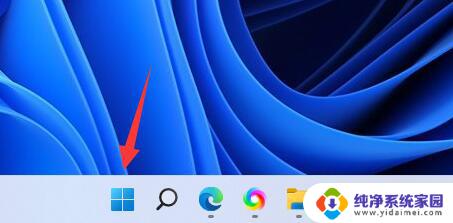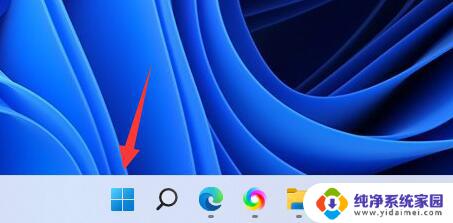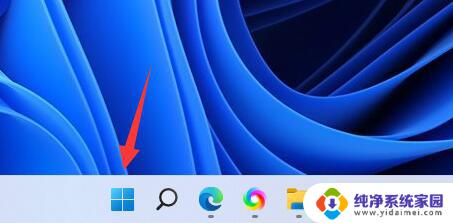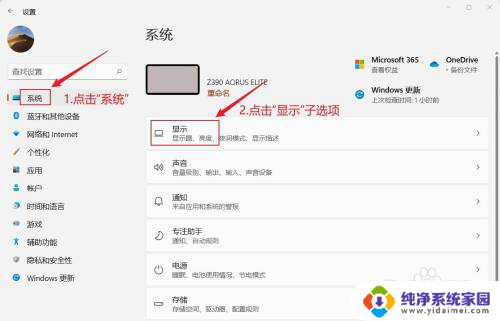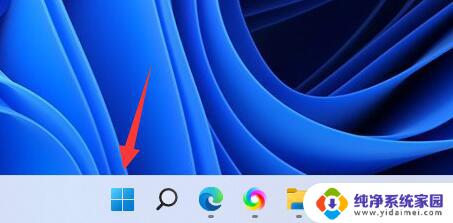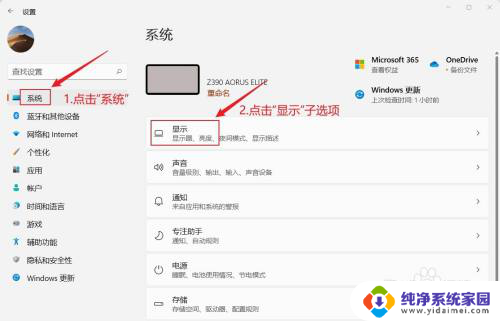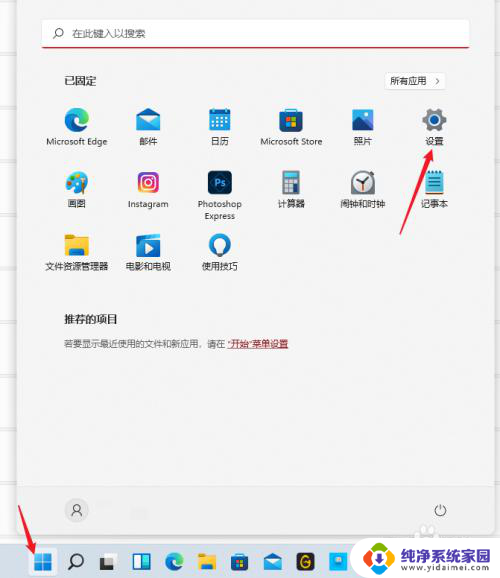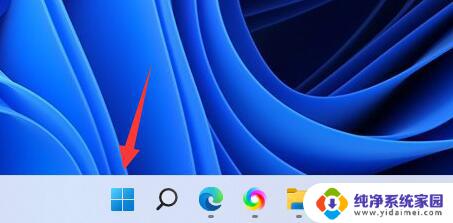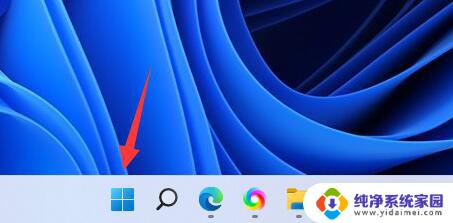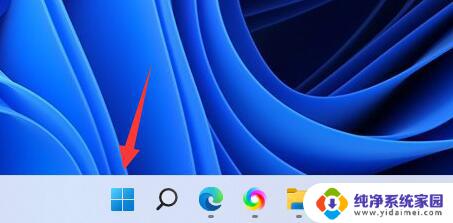win11刷新率怎样设置 win11显示器刷新率设置教程
更新时间:2024-11-14 09:01:03作者:xiaoliu
Win11系统作为微软最新推出的操作系统,在显示器刷新率设置上有着更加个性化和灵活的调节方式,通过简单的操作,用户可以根据自己的喜好和需求来调整显示器的刷新率,以获得更加流畅和舒适的视觉体验。接下来我们将介绍如何在Win11系统中轻松设置显示器的刷新率,让您的电脑显示效果更加出色。
win11刷新率怎样设置第一步,点击底部任务栏的“开始菜单”
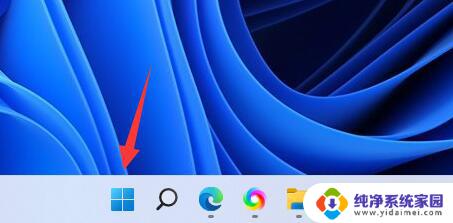
第二步,打开其中的“设置”面板。
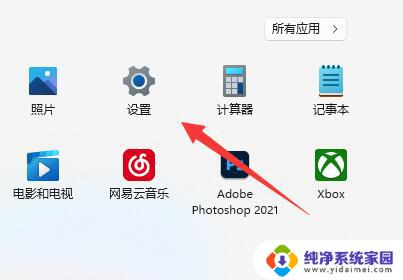
第三步,打开右边栏的“显示”设置。
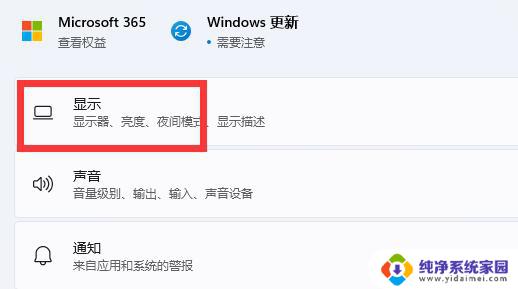
第四步,打开相关设置下的“高级显示”选项。
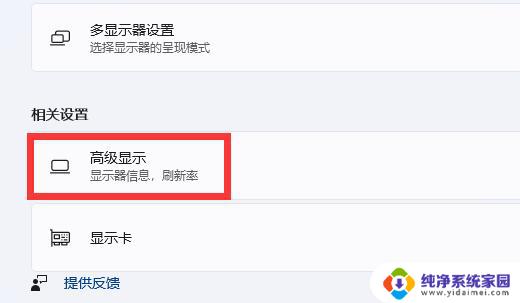
第五步,在下面找到“选择刷新率”。点击右边的选单。

第六步,展开后就能修改显示器的hz刷新率了。
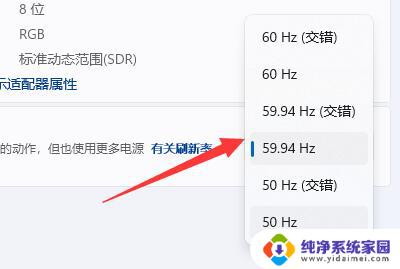
以上就是win11刷新率怎样设置的全部内容,有遇到相同问题的用户可参考本文中介绍的步骤来进行修复,希望能够对大家有所帮助。